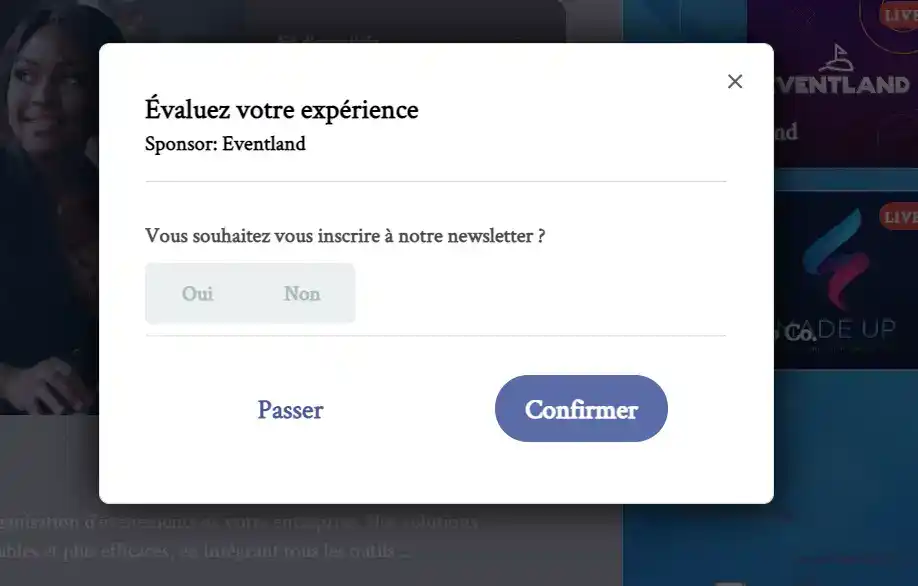Comment les participants peuvent-ils répondre aux enquêtes de satisfaction ?
Si vous êtes un participant et que vous souhaitez donner votre avis après l'événement, vous pouvez le faire via l'application ou le Virtual Lobby.
Répondre aux enquêtes de commentaire sur l'application
Avis sur l'activité
Pour consulter les sondages d'avis sur une activité particulière, cliquez sur Schedule. Ensuite, cliquez sur Détails de l'activité à laquelle vous souhaitez répondre, puis faites défiler la liste vers le bas et cliquez sur Feedback. Répondez à l'enquête et cliquez sur Fin.
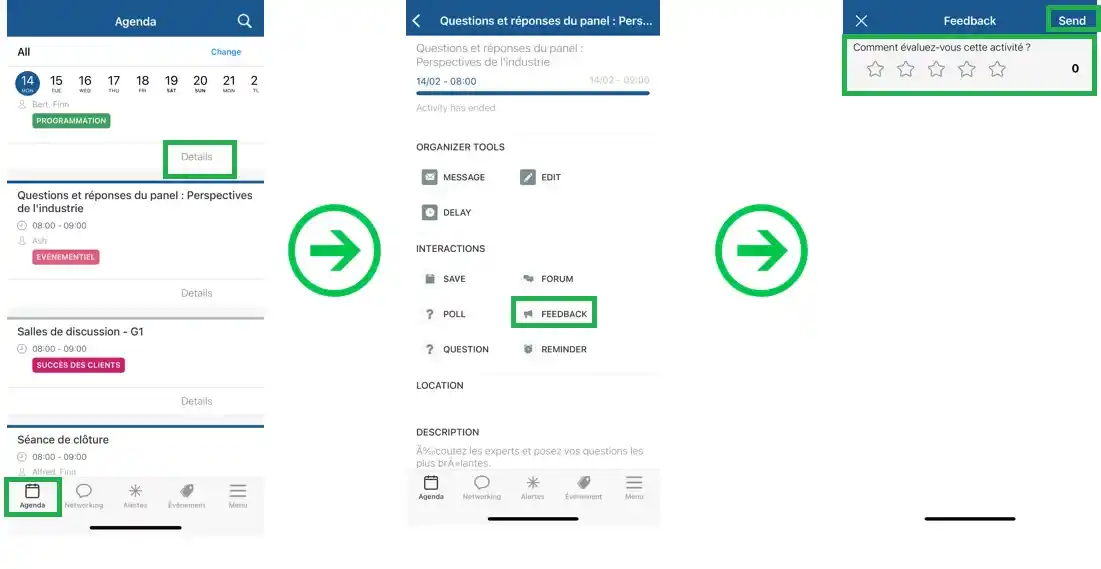
Dès que l'activité est terminée, un message d'encouragement sera envoyé aux participants pour qu'ils répondent à l'enquête
Vous pouvez également consulter les sondages d'opinion concernant une activité par le biais des alertes. Pour ce faire, cliquez sur Menu > Alertes puis sur Envoyez une réponse (Answer).
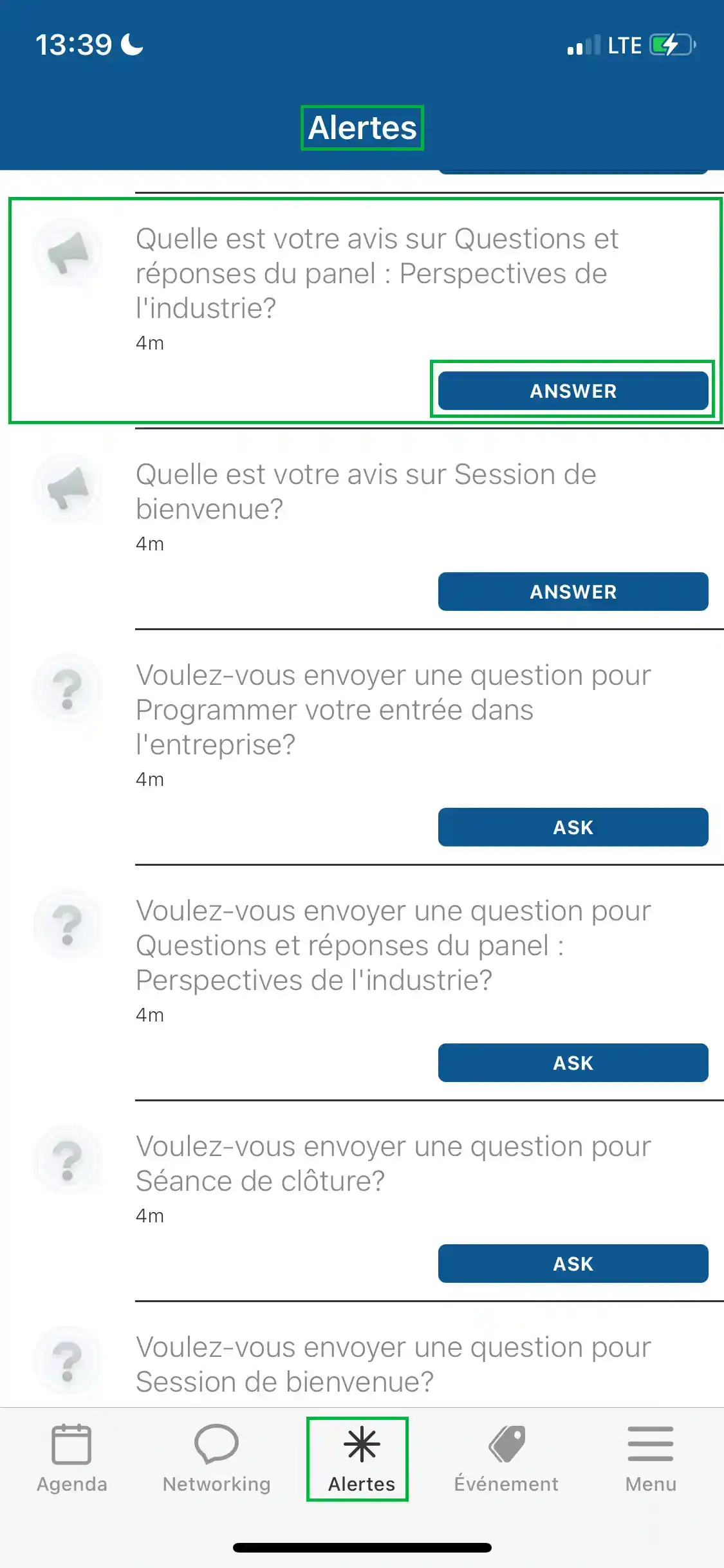
Avis sur l'événement
Pour consulter les sondages sur les événements, vous devez cliquer sur Menu > Événement. Ensuite, faites défiler vers le bas jusqu'à la section des interactions et appuyez sur Envoyer un feedback ; vous verrez alors toutes les questions des sondages de feedback sur l'événement. Répondez aux questions et cliquez sur Fin.
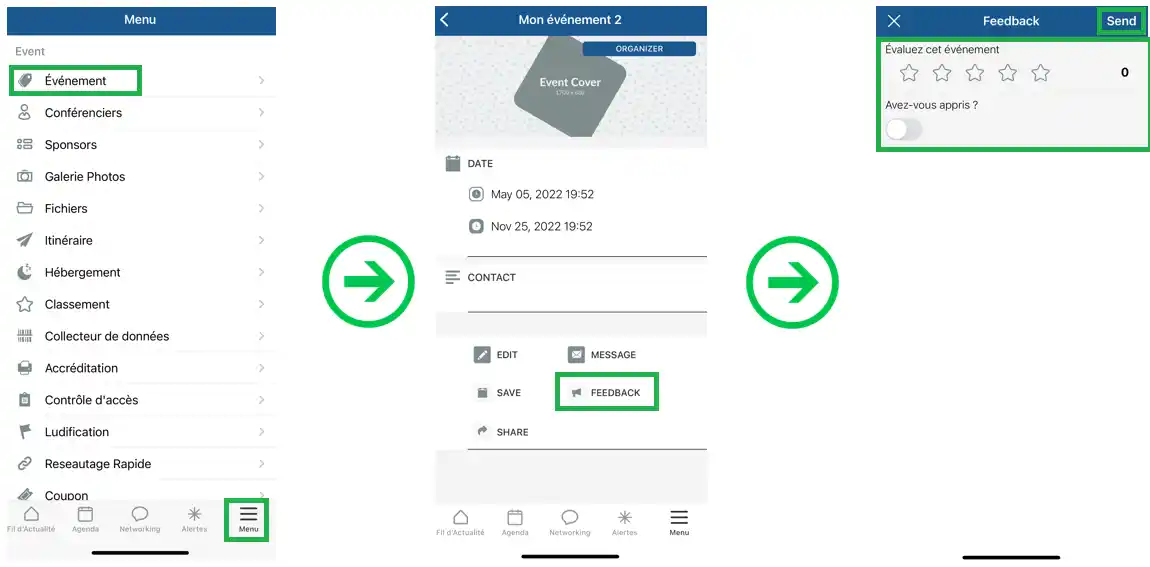
À la fin de l'événement, les avis seront disponibles dans la section des alertes, dans le menu. Si le participant souhaite voir et répondre aux commentaires avant la fin de l'événement, il doit se rendre dans le menu > Événement > Avis. Ensuite, cliquez sur Envoyer l'avis (send).
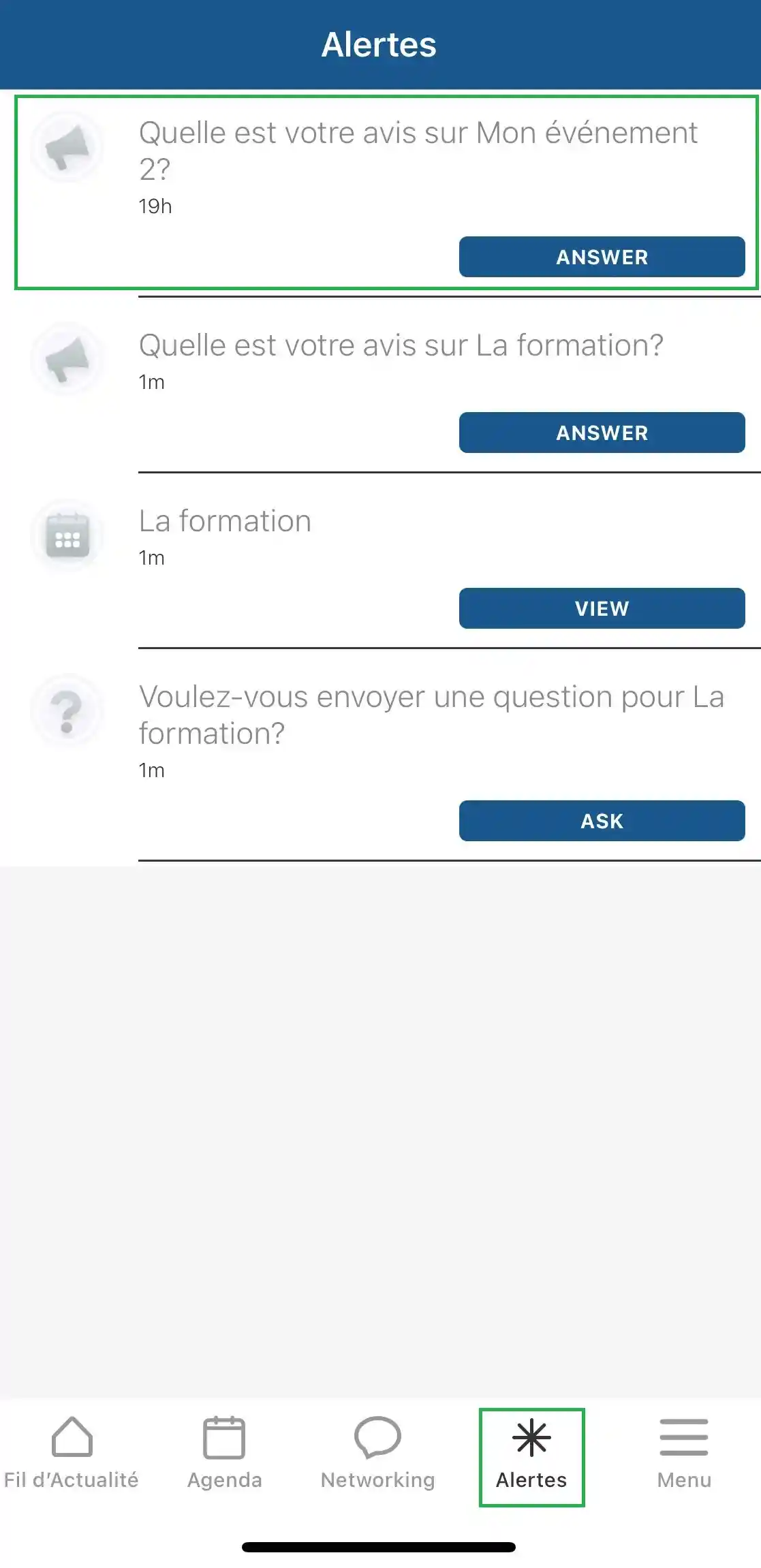
Répondre aux enquêtes de commentaires dans le Virtual Lobby
Avis sur l'activité
Pour accéder à l'enquête de feedback pour des activités spécifiques, allez sur Mon agenda. Sur cette page, en cliquant sur le bouton Détails d'une activité, vous accéderez à une nouvelle page contenant les informations relatives à l'activité, y compris l'option permettant d'envoyer des commentaires relatifs à cette session spécifique en cliquant sur Envoyer une appreciation en retour.
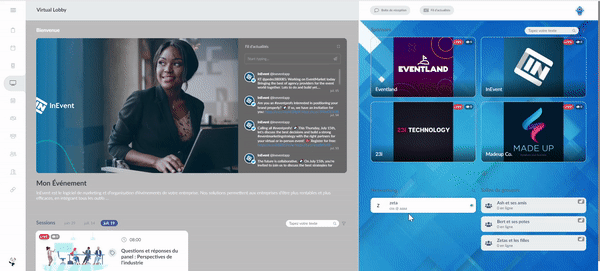
Un formulaire d'avis peut également apparaître pendant ou après avoir quitté une session d'activité si l'administrateur a activé ces options.
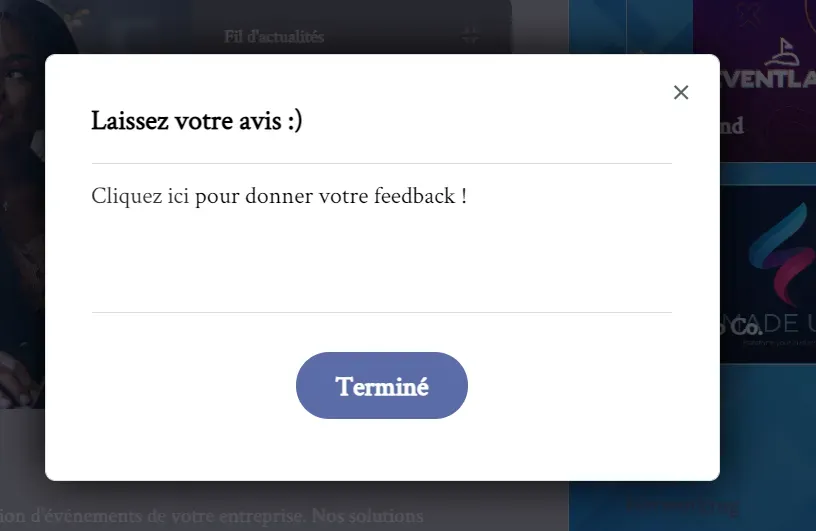
Pour l'événement
Pour accéder à l'enquête de feedback sur l'événement, cliquez sur votre photo de profil en haut à droite, puis sélectionnez Avis dans le menu de votre compte. Une fenêtre s'ouvrira alors avec un questionnaire auquel vous pourrez répondre.
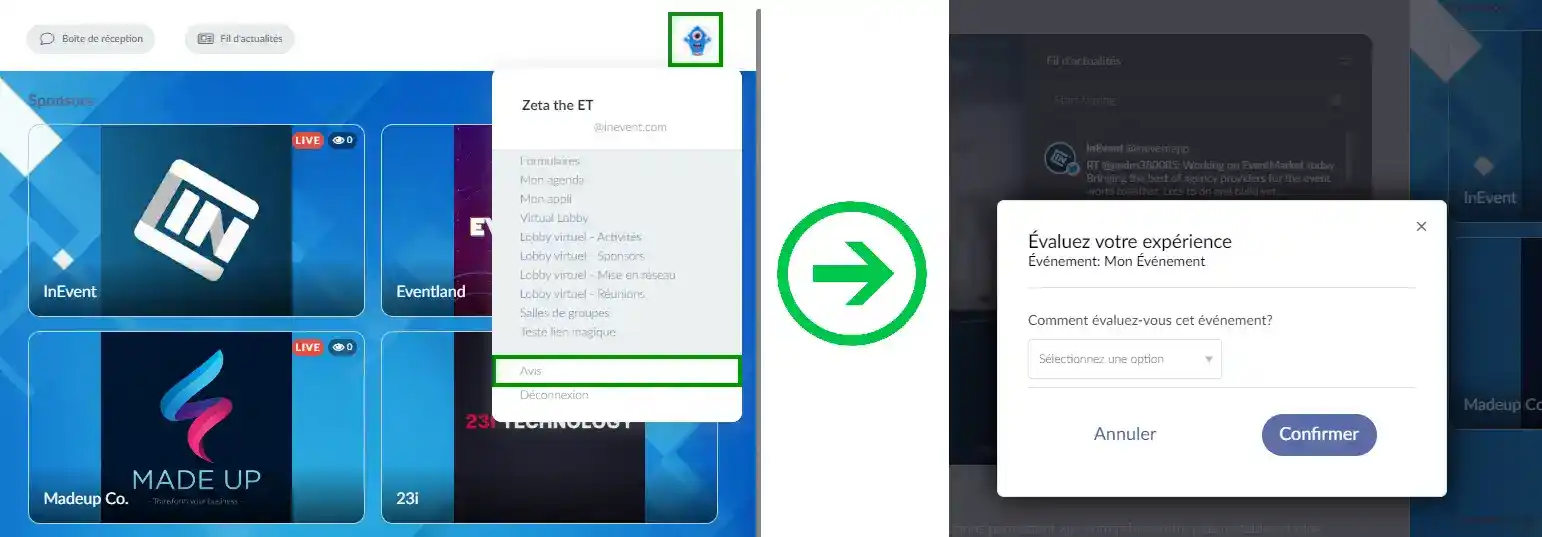
Pour les sponsors
Vous verrez apparaître un formulaire de retour d'information après avoir quitté la salle des sponsors.